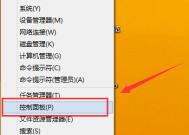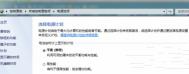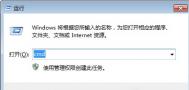win7电脑没提示电量低就自动关机怎么办
1.首先,咱们单击打开win7旗舰版电脑的开始菜单,然后进入到控制面板中。
(本文来源于图老师网站,更多请访问http://m.tulaoshi.com)
2.在控制面板的界面中,咱们依次点击进入到系统安全-系统-管理工具服务,之后,咱们在打开的服务窗口中找到Windows Backup服务,并点击将该服务启动。

3.如果上述方法无法解决问题的话,咱们同时按下win7旗舰版电脑键盘上的win+R快捷键打开电脑的运行窗口,在打开的运行窗口中,咱们输入gpedit.msc并单击回车。
4.在打开的组策略编辑器窗口中,咱们依次点击展开左侧菜单中的计算机配置▶管理模板▶系统▶系统还原,找到并双击打开。
5.之后,在弹出来的窗口中,咱们将默认的配置修改为已禁用,然后点击确定保存即可。
注:更多精彩教程请关注图老师电脑教程栏目,图老师电脑办公群:189034526欢迎你的加入
win7电脑中的CMD命令出错怎么办
了解win7电脑的用户肯定都知道,win7旗舰版电脑中的这个CMD命令是非常重要,也是非常必须的一个存在,在图老师小编之前的文tulaoshi章中,想必大家也感受到了,很多时候咱们要解决win7旗舰版电脑的故障问题,都是需要通过这个CMD命令来执行操作的,也就是说,这个CMD命令出错了,咱们很多操作都无法实现了,自然很不乐观。那么要是真的出现了CMD命令出错的情况,我们又应该如何解决呢?这便是图老师小编今天想要为tulaoshi大家讲述的问题了!

1.首先,咱们同时按下win7旗舰版电脑键盘上的win+r快捷键打开电脑的运行窗口,之后,咱们在运行窗口中输入path %windir%system32并单击回车,一般情况下,比较简单的故障都可以这样解决,咱们win7旗舰版电脑中的CMD命令又可以正常的使用了。
2.如果上述方法如法解决问题的话,咱们就需要返回到win7旗舰版电脑的桌面位置,之后咱们右键点击计算机图标,在下滑菜单中选择属性,然后选择高级系统属性,再点击环境变量,看看windir的值是多少,图老师小编在这里建议大家直接修改成系统默认值,如果没有windir这一项的话,咱们新建一个同名变量即可。
注:更多精彩教程请关注图老师电脑教程栏目,图老师电脑办公群:189034526欢迎你的加入
win7电脑文件夹怎么加密
第一步,在浏览器中搜索护密文件夹加密软件(http://www.wenjianjiami.cn/ ),该加密软件使用最先进最成熟的AES、DES 、3DES和Blowfish等加密算法,使破解成为不可能,在办公人员中广泛流行。下载护密文件夹加密软件后,点击该程序进行安装。
(本文来源于图老师网站,更多请访问http://m.tulaoshi.com)
图1
第二步,启动护密文件夹加密软件,主界面可以看到清晰的功能布局,直接进入保护窗口。

图2
第三步,在保护窗口中,点击软件左侧的加密文件夹按钮,此时会跳出需要加密文件夹的选择窗口,在这窗口中找到需要加密的文件夹,然后确定。

图3
第四步,在输入密码窗口中,两次输入相同的密码,然后设置文件夹加密方式,这里我们选择闪电加密,然后点击确定。

图4
第五步,加密成功后,大家可以看到软件列表中显示出被加密文件夹的信息,此后,要想使用这个文件夹就需要输入验证密码进行解密才行了。

图5
从护密文件夹加密软件的界面中,我们可以清晰看到所有加密文件的状态,以及进行解密管理,使用方便。另外,护密文件夹加密软件还有其他多种加密方式,比如磁盘加密、U盘加密、移动硬盘加密、文件伪装等等,通过这样一个工具我们就可以实现对个人重要信息资料的保护,非常值得推荐。